Kuinka käyttää punto -kytkintä

- 4163
- 241
- Frederick Larkin
Jos kirjoitettaessa et katso näyttöä, vaan näppäimistöllä, niin Punto -villapaita menee sinulle - erittäin todennäköinen mainosvideo Yandexistä. No, jos ilman vitsejä, selvitetään se: millainen ohjelma on Puto -kytkin - ja miten sitä käytetään?

Kuinka työskennellä Puto -kytkimen kanssa.
Automaattinen vähentävä
Se on melko triviaalinen tarina: Tekstieditorissa työskentelemme, meidät häiritsee puhelu, puhua, laittaa puhelin, saada yli tuhat tekstin merkkejä. Palauta katseesi näytölle ja siihen odotettavissa olevien - latinalaisen abracadabran sijasta! Muista vitsi järjestelmänvalvojista: heistä on niitä, jotka tekevät varmuuskopioita, ja on niitä, jotka tekevät varmuuskopioita. Tässä on samanlainen tapaus.
HUOMIO. Joidenkin lähteiden punta -kytkentäohjelma personoidaan pre -standardilla, joka pystyy säästämään suoritetun työn menetyksestä.Itse asiassa kaikki ei ole niin yksinkertaista ja ehdottomasti. Esimerkiksi asettelun automaattinen vähentäminen satunnaisen väärän joukon tapauksessa on pelastus. Mutta entä jos olet niin suunniteltu? Tulot, kuten aina, tulee tietoa. Tutustumme yksityiskohtaisemmin - millainen ohjelma se on ja kuinka käyttää villapaita itsellesi:
Omat säännöt
Punto -kytkimen ytimessä, kielten automaattisena kielen edustajana, on analyysi tiettyjen kirjainyhdistelmien ja sanamuotojen mahdottomuudesta. Tällaisissa tapauksissa näppäimistön asettelu tapahtuu tarkasti. Mutta mitä tehdä, jos meidän tapauksessamme se ei ole välttämätöntä? Käyttäjä voi lisätä omat säännöt "sanakirjaan", jos sovellusreaktio on päinvastainen kuin odotit.
Vaihtoehto 1
Kun Puto -kytkimen (PS) kuvake on aktivoinut oikealla hiirellä, sinun on siirryttävä “Settlements” -valikkoon ja napsauta “Kytkin” “Lisää” -painike “Lisää” -valikko.
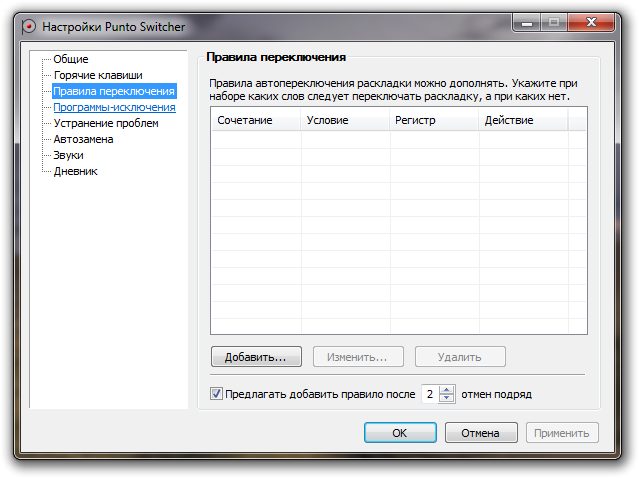
Täällä sinun on esitettävä lause uudelle säännölle. Sen toteuttamisolosuhteiden joukossa voi olla täydellinen sattuma, sattuma sanan alussa tai missä tahansa. Voit lisäksi asettaa rekisterin kirjanpidon. Tulon jälkeen uusi sääntö vahvistetaan painamalla OK.
Vaihtoehto 2
"Kytkentäsääntöjen" "asetuksissa" on toiminto "säännön lisäämistä ... peräkkäin". Se on kytketty päälle asentamalla valintamerkki. Sitä tarvitaan peruutusten määrän osoittamiseksi. Tämän summan selvittämisen jälkeen ohjelma ehdottaa yhden säännön luomista uudelleen.
Vaihtoehto 3
Kolmas vaihtoehto on vedota kehittäjiin, joihin sinun on otettava heihin yhteyttä [email protected].
Salasanojen automaattinen palauttaminen
Salasanojen vakiokenttiä asettelun vaihtaminen ei tapahdu. Mutta jotkut selaimet (esimerkiksi Internet Explorer) käyttävät ei -standardikenttiä. Tällaisissa tapauksissa vaihtaminen voi tapahtua, varsinkin jos syötetyssä sanassa ei ole salasanoja. Salasanan muuntamisessa minkä tahansa kohdistimen painaminen (nuolella) ei salli tätä tapahtumaa (tätä mekanismia voidaan käyttää kaikkialla).
Yleiset asetukset
Yleisasetuksissa ne kiinnittävät pääasiassa huomiota kahteen valintaruutuun: yksi niistä on asennettu Windowsin alussa, ja toinen - automaattinen palautustila on kytketty päälle tai pois päältä.
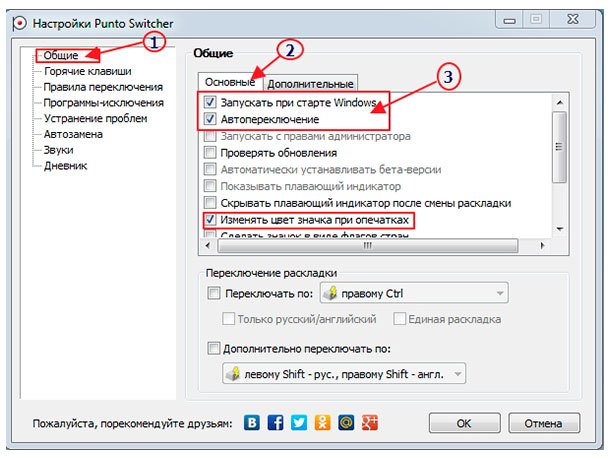
Putket
Hot Keys -ikkuna on tarkoitettu avaimien tai yhdistelmien osoittamiseen ohjelman odotetuille toimille. Vastaavasti ne (avaimet) voidaan asettaa kutsumisasetuksille, vaihtamiseen, muuntamiseen (translitterointiin) ja muihin komentoihin.
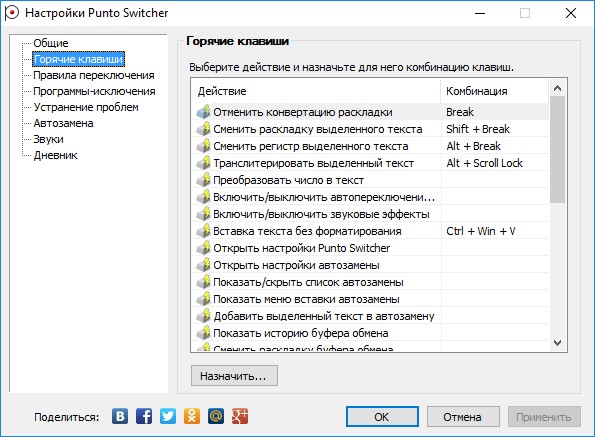
Squinting -ohjelmat
Tämä ikkuna on suunniteltu luetelemaan ohjelmat, joissa Punto -villapaita on aina irrotettu.
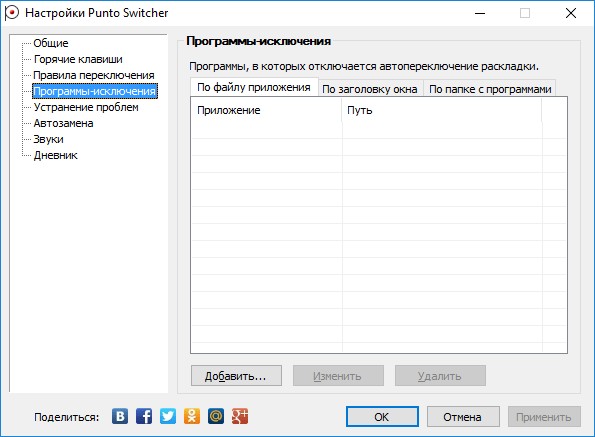
Automaatti
Pientää varmasti tekstisarjan aikaa käyttää "auto -pituista" sirua. Kun olet omaksunut tässä ikkunassa, arvon jonkin lyhenteen arvo, saat automaattisen esiintymisen suunniteltujen lauseiden tekstissä (kiinnitä huomiota lisäasetusten valintaruutuihin).
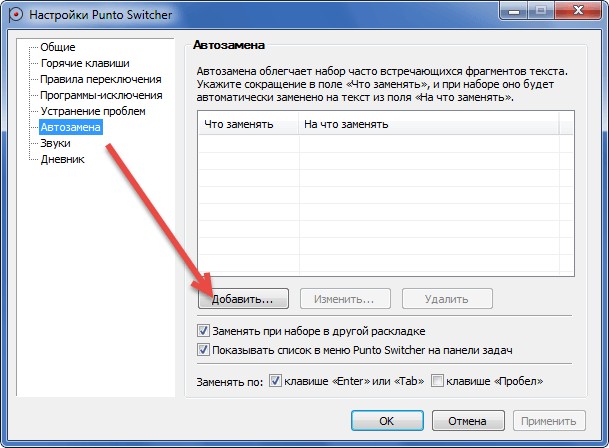
Äänet
Ääniosa on suunniteltu määrittämään ohjelmistotapahtumien äänituki. Mutta muista, että RAM: n menojen vähentämiseksi on parempi sammuttaa äänet.
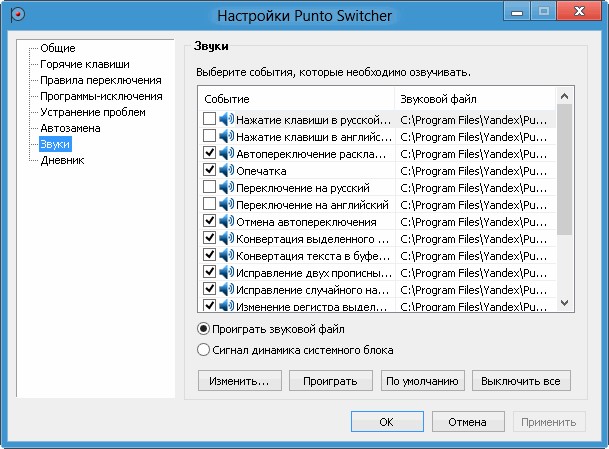
Päiväkirja
Omistettujen tekstien säilyttämiseksi ja virtaviivaistamiseksi käytetään päiväkirjaa. Tämä on joskus välttämätöntä, kun se epäonnistuu tietokoneella tai asiakirjojen peruuttamattomalla säilyttämisellä. Ohjelman tärkeä osa on mahdollista sammuttaa ja pakata.
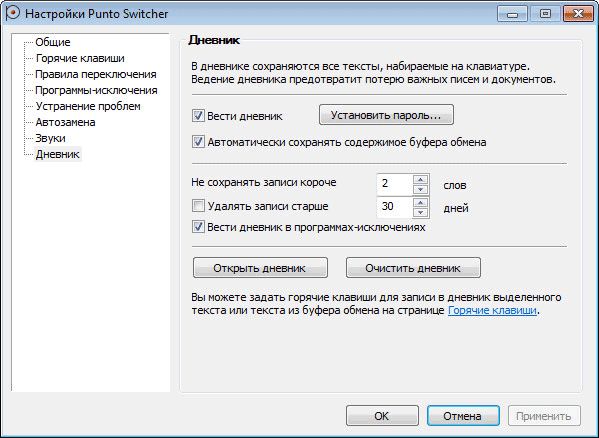
Kuten näette, ohjelma -asetukset ovat erittäin joustavia, ja luettuasi tämän julkaisun, tiedät jo, kuinka käyttää PUNTO -kytkimen ohjelmaa, löydä sen käyttö työssäsi tai neuvoa ystäviä.
Jätä kommenttisi.
- « Tehtävien lähettäjän avaaminen Windowsissa
- Ei -toivottujen toimien irrottaminen Punto -kytkimessä »

